win10初始化重置c盘怎么操作 win10初始化重置c盘的图文方法
更新时间:2022-10-09 13:59:00作者:mei
win10电脑c盘是重要组成部分,基本系统所有重要文件都存放在里面,当C盘出现内存不够用,或者爆满等情况,可以初始化重置c盘来解决,那么具体要怎么操作?通过打开设置的开始恢复选择重置选项即可完成,一起阅读下文操作步骤。
推荐:win10专业版系统
1、打开系统设置后,找到并点击“更新和安全”选项。
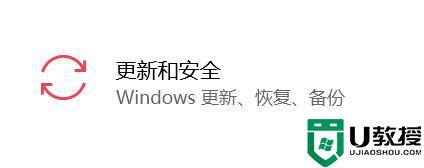
2、选择“恢复”选项,这时我们就可以看到 “重置此电脑”的选项了,单击“开始”就可以进行重置过程了。
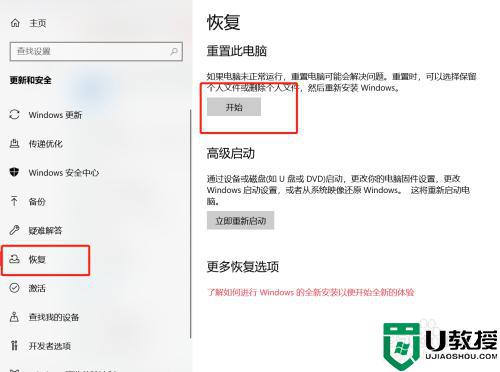
3、会出现两个选项“保留文件”和“删除所有内容”(如果是预装的电脑还会有第三个选项“还原出厂设置”可以帮助你恢复到出厂时的系统)。
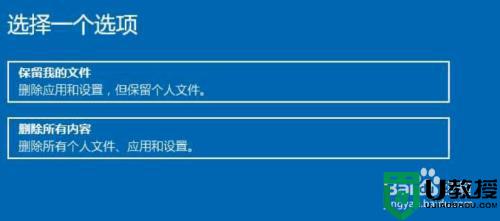
4、按照你自己的需要,是否要保留个人文件和程序,或是删除所有的个人文件应用和设置,这进而应该视自己有没有重要资料谨慎选项,选择一个选项后继续。

5、所有准备都就绪后,点击“重置”按钮,系统开始重新启动。

以上分享win10系统初始化重置c盘的图文方法,此教程并不复杂,有需要的小伙伴快来学习吧。
win10初始化重置c盘怎么操作 win10初始化重置c盘的图文方法相关教程
- Win10重置初始化失败怎么办?Win10重置初始化失败的解决方法
- Win10重置初始化失败怎么办?Win10重置初始化失败的解决方法
- 如何初始化笔记本电脑win10 初始化win10电脑的设置方法
- win10重置此电脑初始化失败怎么办 win10重置电脑初始化出现问题如何处理
- win10系统重置初始化失败
- 怎么初始化网络设置win10 win10台式电脑怎么重置网络设置
- 安装程序无法初始化工作目录win10如何解决 win10提示安装程序无法初始化工作目录的解决教程
- win10系统重置此电脑初始化时出现问题怎么解决
- win10重置计算机时出现初始化失败怎么办?
- 重装win10安装程序无法初始化工作目录怎么办
- Win11如何替换dll文件 Win11替换dll文件的方法 系统之家
- Win10系统播放器无法正常运行怎么办 系统之家
- 李斌 蔚来手机进展顺利 一年内要换手机的用户可以等等 系统之家
- 数据显示特斯拉Cybertruck电动皮卡已预订超过160万辆 系统之家
- 小米智能生态新品预热 包括小米首款高性能桌面生产力产品 系统之家
- 微软建议索尼让第一方游戏首发加入 PS Plus 订阅库 从而与 XGP 竞争 系统之家
win10系统教程推荐
- 1 window10投屏步骤 windows10电脑如何投屏
- 2 Win10声音调节不了为什么 Win10无法调节声音的解决方案
- 3 怎样取消win10电脑开机密码 win10取消开机密码的方法步骤
- 4 win10关闭通知弹窗设置方法 win10怎么关闭弹窗通知
- 5 重装win10系统usb失灵怎么办 win10系统重装后usb失灵修复方法
- 6 win10免驱无线网卡无法识别怎么办 win10无法识别无线网卡免驱版处理方法
- 7 修复win10系统蓝屏提示system service exception错误方法
- 8 win10未分配磁盘合并设置方法 win10怎么把两个未分配磁盘合并
- 9 如何提高cf的fps值win10 win10 cf的fps低怎么办
- 10 win10锁屏不显示时间怎么办 win10锁屏没有显示时间处理方法

